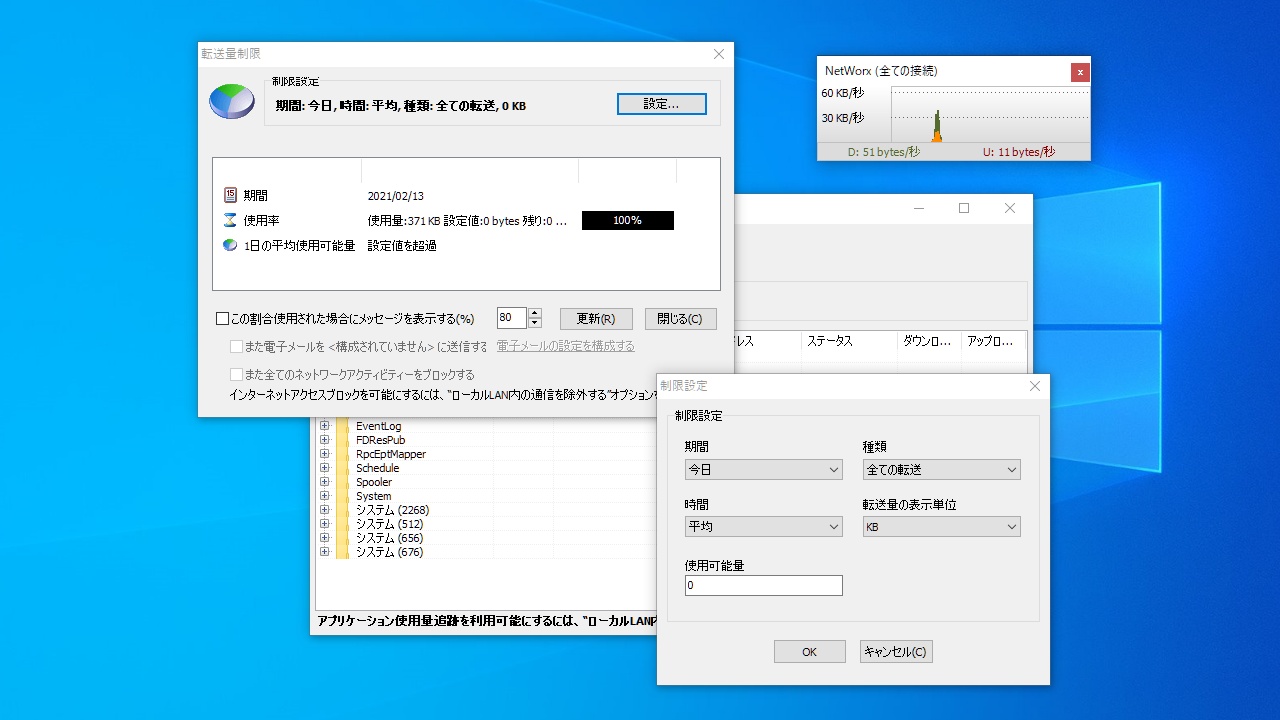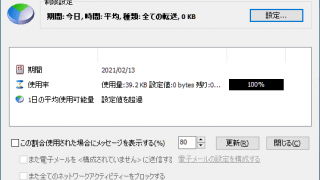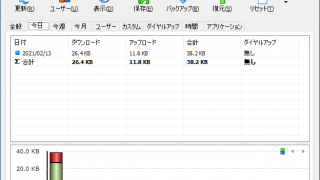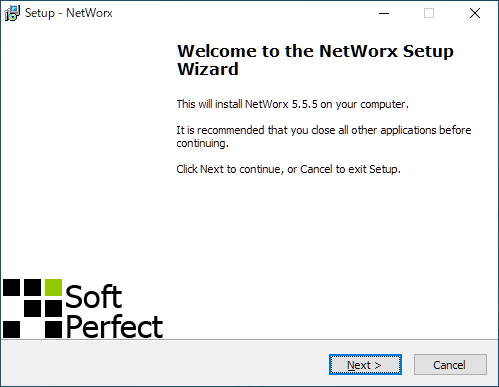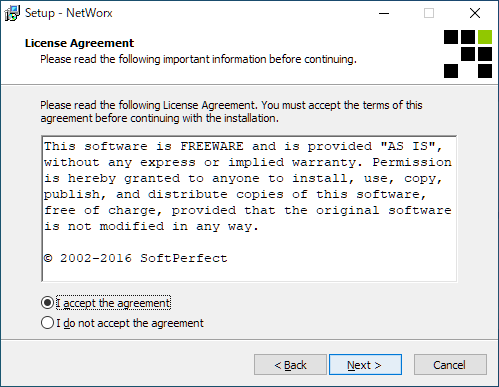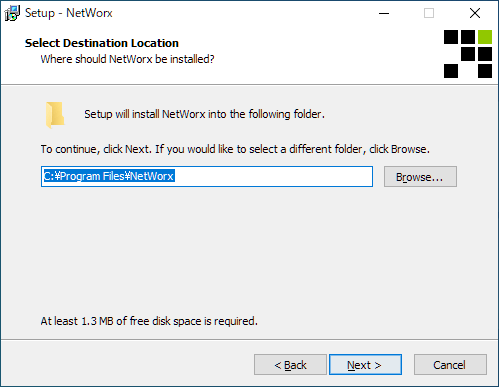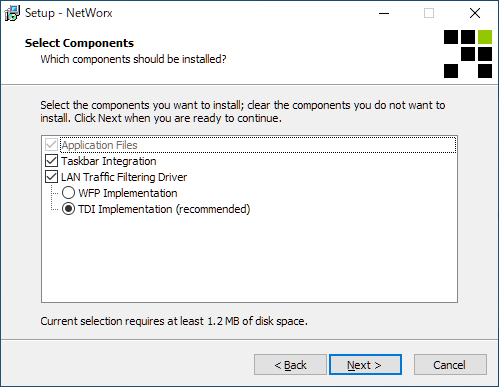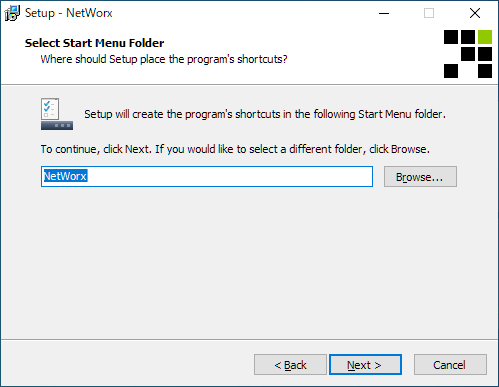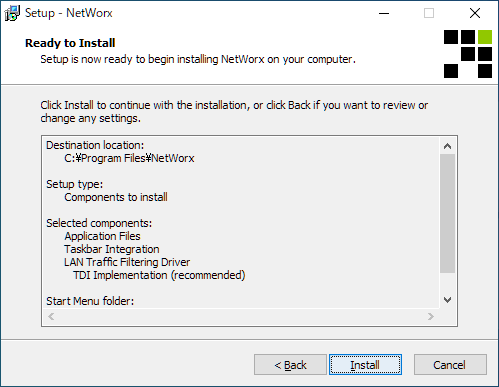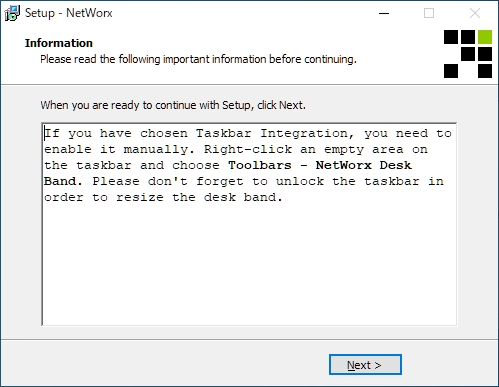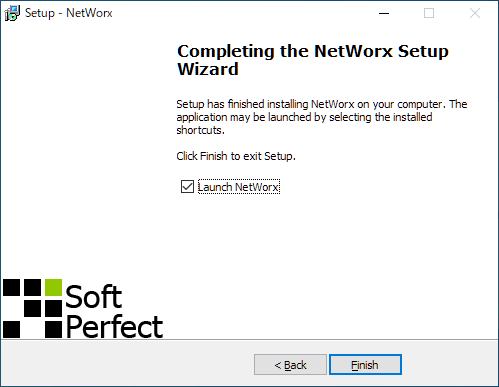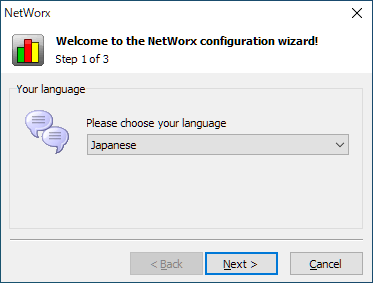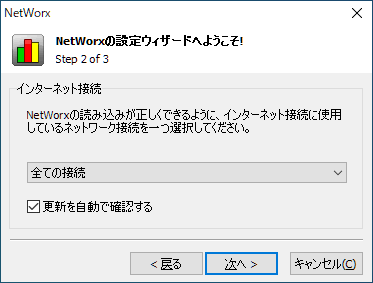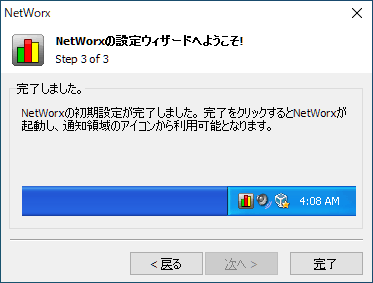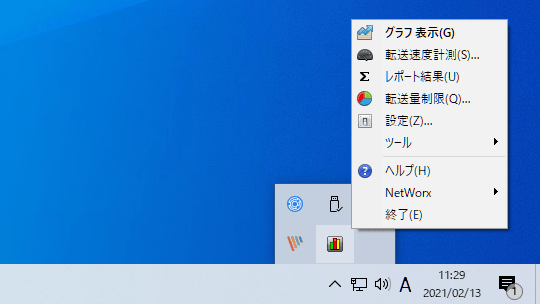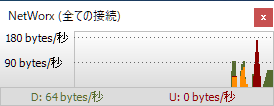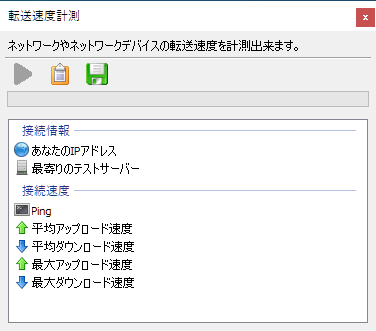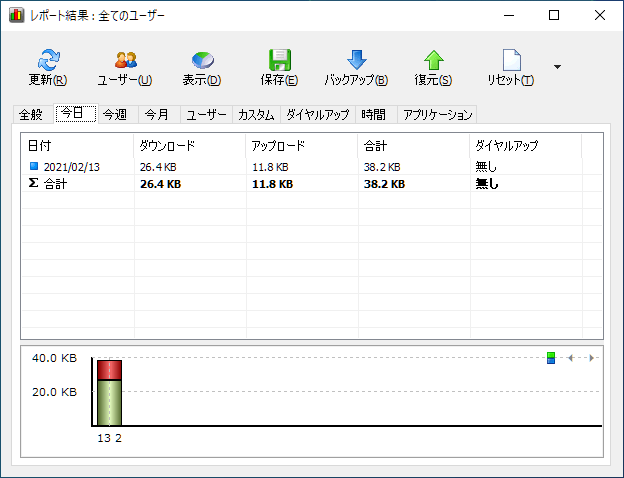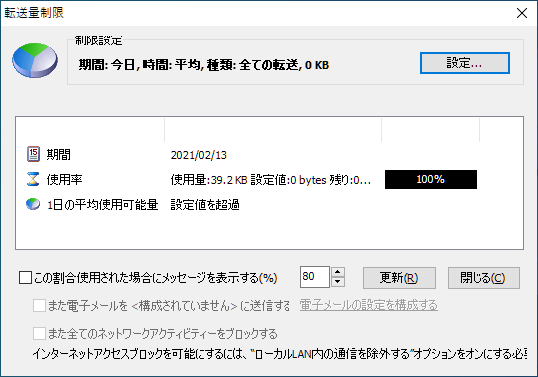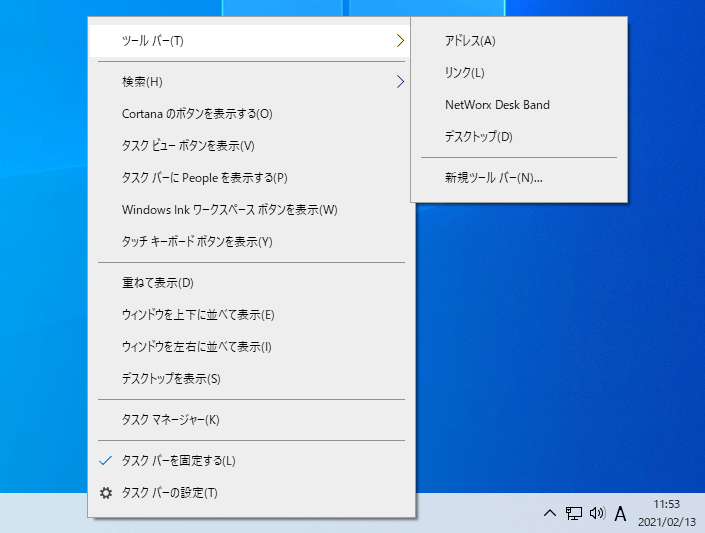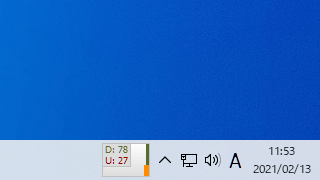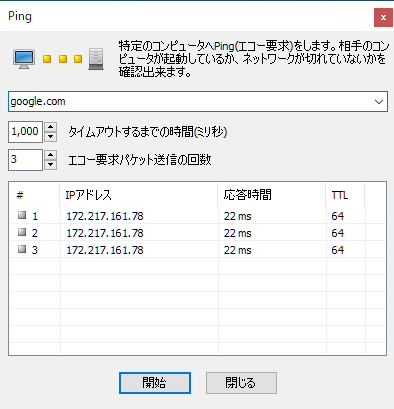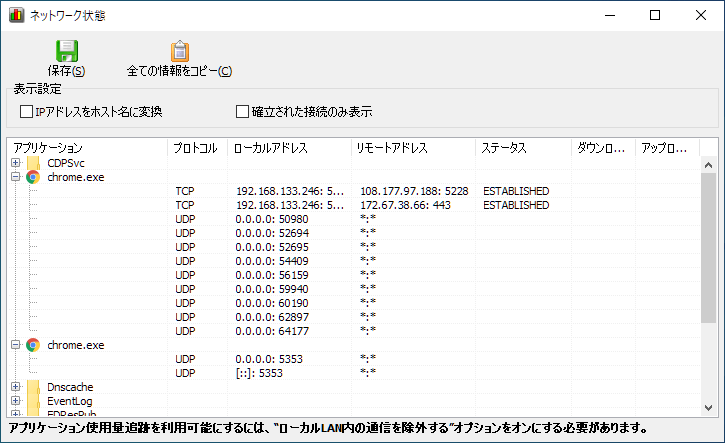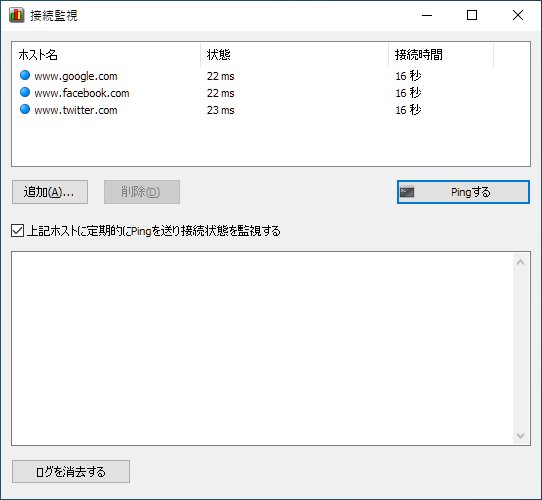説明機能仕様ダウンロード画像使い方
帯域幅の監視やデータ使用量の表示などができるトラフィック監視ソフト
Windows および Mac で使用できるネットワークトラフィック監視ソフト。リアルタイムの帯域幅の使用情報を表示したり、過去のトラフィックの利用統計を表示したり、転送量を制限することができます。トレースルートや Ping、NetStat などのツールも利用できます。
Networx の概要
Networx は、帯域幅の使用状況を客観的に評価するのに役立つシンプルで汎用性の高い強力なツールです。このツールを使用して、帯域幅使用量のデータを収集したり、インターネットやその他のネットワーク接続の速度を測定したりすることができます。
Networx の機能
Networx で利用できる主な機能の一覧です。
| 機能 | 概要 |
|---|---|
| メイン機能 | インターネットトラフィックの監視など |
| グラフ表示 | リアルタイムのトラフィックデータをグラフで表示 |
| 転送速度計測 | インターネットの回線速度を計測 |
| レポート結果 | ・帯域の使用統計データ(日次、週次、月次の送受信トラフィック)を表示 ・データを、MS Word、MS Excel などの形式にエクスポートできます |
| 転送量制限 | 転送量を制限して使用量を監視 |
| ツール | ・トレースルート ・Ping ・ネットワーク状態(アクティブな TCP / IP 接続を表示) ・接続監視(サーバーなどの稼働を監視) |
すべてのネットワークトラフィックをできます
Networx を使用すると、ネットワークトラフィックの監視や統計情報の表示、転送量の制限などを行うことができます。
NetWorx は、ネットワークの問題の原因を特定したり、ISP によって指定された帯域幅制限を超えないようにしたり、トロイの木馬やハッカー攻撃に特徴的な不審なネットワーク活動を追跡したりするのに役立ちます。
使いやすいネットワーク監視ソフト
Networx は、すべてのネットワークまたは特定のネットワークを監視することができるアプリケーションです。ネットワーク接続がダウンしているときや、いくつかの不審な活動(異常に重いデータフローなど)が発生したときに警告するように設定することができます。
機能
- クリアなグラフィックでリアルタイムのトラフィックデータを表示
- トラフィックの使用統計のレポートを Excel、MS Word、HTML などのさまざまなファイル形式にエクスポート
- アップロードとダウンロード速度の監視
- ダイヤルアップ、ISDN、ケーブルモデム、ADSL、イーサネットカードなどのサポート
- ネットワークアプリケーションと、アクティブな TCP/IP 接続とポートを表示
- ネットワークアクティビティが特定のレベルを超えたときにユーザーに通知したり、インターネットから自動的に切断するオプション
- ダウンロード/アップロードの平均転送速度を計測するスピードメーター
仕様
価格:無料
動作環境:Windows 7|8|8.1|10|11
メーカー:SoftPerfect
使用言語:日本語ほかマルチ言語
最終更新日:
2か月前 (2024/06/04)
ダウンロード数:2463
ダウンロード
使い方
インストール
1.インストール方法
- インストーラを実行するとセットアップウィザードが始まります。[Next]をクリックします。
- ライセンスが表示されます。「I accept the agreement」を選択して[Next]をクリックします。
- インストール先の設定です。変更しない場合はこのまま[Next]をクリックします。
- インストールするコンポーネントの選択画面です。このまま[Next]をクリックします。
- スタートメニューに作成するショートカットの設定です。変更しない場合はこのまま[Next]をクリックします。
- インストールの準備ができました。[Install]をクリックしてインストールを開始します。
- ソフトウェアの情報が表示されます。[Next]をクリックします。
- 宣伝の画面が表示されます。[Next]をクリックします。
- インストールが完了しました。[Finish]をクリックしてセットアップウィザードを閉じます。
2.起動時の設定
- NetWorx の起動時に設定ウィザードが開始します。はじめは使用する言語を選択して[Next]をクリックします。
- 監視するネットワーク接続をプルダウンリストから選択して[次へ]をクリックします。
- [完了]をクリックします。
基本的な使い方
1.トレイアイコン
- Networx を起動するとタスクトレイにアイコンに表示されます。右クリックメニューから各機能を利用できます。
・アイコンを左クリックすると、現在の NetWorx の状態が表示されます。
2.グラフ表示
- 「グラフ表示」を選択すると、リアルタイムのトラフィックデータを表示します。
3.転送速度計測
- 「転送速度計測」では、転送速度(アップロードおよびダウンロード速度)を計測できます。
・当方の環境では計測できませんでした。
4.レポート結果
- 「レポート結果」では、日次、週次、月次のトラフィックの累計を表示し、その情報をさまざまな形式でエクスポートすることができます。
5.転送量制限
- 「転送量制限」では、転送量の制限を設定し、使用量を監視することができます。
トラフィックをタスクバーに表示する
1.トラフィックデータをタスクバーに表示する
- タスクバーを右クリックし、「ツールバー」>「NetWorx Desk Band」を選択します。
- タスクバーに帯域幅のグラフが表示されます。
ツール
1.トレースルート
- 「ツール」>「トレースルート」を選択すると、トレースルートのツールを使用できます。
- 「ツール」>「Ping」を選択すると、ネットワーク上の特定のコンピュータにエコーリクエストを送信する Ping ツールを使用できます。
3.ネットワーク状態
- 「ツール」>「ネットワーク状態」では、コンピュータ上のネットワークアプリケーションと一緒に、アクティブな TCP/IP 接続とポートを表示します。
4.接続監視
- 「ツール」>「接続監視」では、インターネットのシステムが稼働しているかどうかを監視できます。